フードデリバリーと言えばUber Eats(ウーバーイーツ)
2020年からWoltやfoodpandaなど、色んなフードデリバリーサービスが始まっていますが、その先駆けとなったのがUber Eats(ウーバーイーツ)です。
こちらの記事ではUber Eats(ウーバーイーツ)の配達員についてご紹介していきます。
Uber Eats(ウーバーイーツ) 配達員とは

Uber Eats(ウーバーイーツ)では料理を注文するだけでなく、料理を配達する配達員として働くことができます。
Uber Eats(ウーバーイーツ)の配達員は「配達パートナー」と呼ばれ、18歳以上であれば誰でも働くことができ、他のアルバイトように決められた時間に働くのではなく、自分の好きな時間に働くことができるので人気の仕事です。
仕事内容はとてもシンプルで、スマホにダウンロードしたアプリに配達依頼が届くので、指定の飲食店に料理を受け取りにいき、受け取った料理を注文者のところまで届けるだけです。
覚えることも少なく、トラブルがあった場合もアプリからサポートセンターに連絡し、対処してもらう事ができます。
ただUber Eats(ウーバーイーツ)での仕事は企業から雇われて働く正社員やアルバイトとは違い、「個人事業主」としてUber Eats(ウーバーイーツ)から配達業務を委託されて仕事をします。
そのため、確定申告を自分で行って税金を納めたりなど面倒な点もあります。
確定申告は副業で配達員をされる方は1年間の所得が20万円以下、他に仕事をしておらず配達員が専業の方は48万円以下なら行う必要はありません。
Uber Eats(ウーバーイーツ) 配達員登録方法
配達パートナーの登録はパートナーセンターに赴き行っていましたが、新型コロナウイルスの影響で2020年3月30日からオンラインで登録できるようになっています。
登録方法は簡単にまとめるとこんな感じです。
- 配達パートナー登録サイトを開きます
- アカウントを作成します
- 配達に使用する車両を選択します
- 必要な書類を準備しアップロードします
- 銀行口座を登録します
- 配達員パートナーアプリ「UberDriver」をインストールする
- 送られてくるメールを確認しバッグを購入
配達パートナー登録サイトを開きます
登録サイトへは下記リンクからアクセスできます。
アカウントを作成します
開いた配達パートナー登録サイトのフォームに「メールアドレス」「名(ローマ字)/姓(ローマ字)」「電話番号」「パスワード」「都市」「紹介コード(任意)」を入力し「次へ」を選択します。
- メールアドレス:Uber Eats(ウーバーイーツ) から振り込みされる報酬のお知らせや、キャンペーンなどの様々なお知らせが届きます。
- 名(ローマ字)/姓(ローマ字):名前を漢字やひらがなではなく「ローマ字」で入力します。後ほど本人確認書類を提出するので正しい本名を入力してください。また名(名前)と姓(苗字)の順番が逆になっているので気を付けて下さい。
- 電話番号:後ほどSMS(ショートメッセージ)での認証があるので、固定電話などではなくSMSの受け取りができるスマホの電話番号を入力しましょう。
- パスワード:覚えやすいパスワードを入力しましょう。万が一忘れてしまった場合はパスワードの再設定ができますが、状況によってはとても面倒な手続きになる場合があります。
- 都市:メインで稼働する都市を選択しましょう。登録した都市以外でも配達を行うことができますが、申請しインセンティブが適用されるまで時間が掛かります。
- 紹介コード(任意):配達員に紹介してくれた人がいる場合は、その方の招待コードを入力します。もしいなければ当サイトの招待コード「HP0TC2」をお使いください。
配達に使用する車両を選択します
Uber Eats(ウーバーイーツ)の配達では3種類の車両の使用が許可されており、その中から車両を1つ選択します。
複数の車両を登録することはできませんが、登録後に車両を変更することは可能です。
【使用が許可されている車両】
- 自転車:自身の自転車、レンタルでも可能です。
- 原付バイク:125cc以下の原動機付自転車をご利用いただけます。
- 軽自動車またはバイク(125cc超):125cc超のバイク、または軽自動車をご利用いただけます。車両は事業用登録されている必要があります。
車両の選択を間違えてしまった場合や、アカウント作成後に車両を変更したい場合はヘルプページにご連絡ください。
また登録している車両と違う車両で配達をすると、アカウント停止になる可能性がありますので注意してください。
違う車両での配達はお客や他の配達員からの報告、移動速度などからバレる可能性がありますので絶対に行わないようにしてください。
必要な書類を準備しアップロードします
必要な書類は登録した車両によって異なります。
また外国籍の方は別途必要な書類があります。
| 自転車 | 原付バイク | 軽自動車・バイク | |
| プロフィール写真 | ○ | ○ | ○ |
| 身分証明書 | ○ | 運転免許証に限る | 運転免許証に限る |
| 自賠責保険証 | ー | ○ | ○ |
| ナンバープレートの写真 | ー | ○ | ○(事業用に限る) |
| 車検証または軽自動車届出済証 | ー | ー | ○ |
| 任意保険または自動車共済書 | ー | ー | ○ |
「プロフィール写真」
- 正面を向いて顔の位置が画面中央になるようにして、肩より上の顔全体を撮影する必要があります。サングラスやマスクは着用しないでください。
- 本人以外のものが写らないように注意し、明るい室内でピントを合わせて撮影してください。免許証などの写真を撮影したものは使用できません。
「身分証明書」
- パスポート、運転免許証、個人番号カード、小型船舶操縦免許証など、公的機関が発行した有効な身分証明書の写真を撮影してください。※原付バイク、軽自動車・バイクで登録の方は運転免許証に限ります。
- 外国籍の方は在留カードとパスポートの写真もアップロードする必要があります。
- 文字などがはっきりと見えるように写っていることを確認します。
- 学生の方で上記の身分証明書をお持ちでない場合は、学生証と健康保険証の写真を両方ともアップロードします。※高校の学生証は使用できません。
「自動車損害賠償責任保険証明書(自賠責保険証)」
- 自動車損害賠償責任保険証明書(自賠責保険証)の全体の写真を撮影します。契約者の氏名・住所・有効期間・車両の情報(ナンバープレート番号など)がはっきり写っている必要があります。
- 書類に記載されている名前がアカウントの登録名と同じである必要があります。
- 自動車損害賠償責任保険証明書にナンバープレートの情報が記載されていない場合は「自動車損害賠償責任保険証明書」と「ナンバープレート証明書(標識交付証明書)」を並べ、1 枚の写真として撮影したものをアップロードします。
「ナンバープレートの写真」
- ナンバーがはっきりと写るよう撮影します。
- 軽自動車・バイクで登録される方は事業用のナンバープレートを撮影します。
「車検証または軽自動車届出済証」
- 車検証または軽自動車届出済証のページ全体の写真を撮影してください。
- バイク(250cc以下)で配達をされる方は、軽自動車届出済証の写真を撮影してください。
- 軽自動車またはバイク(250cc超)で配達をされる方は、車検証の写真を撮影してください。
「任意保険または自動車共済書」
- 任意加入保険(任意保険)または自動車共済(共済保険)のページ全体の写真を撮影します。契約者の氏名・住所・有効期間・車両の情報(ナンバープレート番号など)はっきり写っている必要があります。
- 書類に記載されている名前がアカウントの登録名と同じである必要があります。
- 自動車損害賠償責任保険(自賠責)にナンバープレートの情報が記載されていない場合は、保険会社に情報の追加を依頼してください。
「外国籍の方の追加必要書類」
- 永住者・配偶者・定住者ビザの場合:パスポート写真ページ・在留カードの裏面
- 留学・家族滞在・文化活動ビザの場合:パスポートのVisaページ・資格外活動シール・在留カードの裏面
- 留学・家族滞在・文化活動ビザの場合:パスポートのVisaページ・指定書・上陸許可印
銀行口座を登録します
配達員として働いた報酬が振り込まれる銀行口座を登録します。
登録方法が英語表記で入力が必要であったり、ゆうちょ銀行や信用金庫および各種ネット銀行は登録できない等、色々と注意する点があります。
またUber Eats(ウーバーイーツ)は海外から報酬が振り込まれるので、トラブルが比較的少ない三菱UFJ銀行・三井住友銀行で登録することを推奨しています。
- 銀行口座情報をアルファベット(ローマ字・英語)で記入する必要がある欄があります。
- アルファベット(ローマ字・英語)で入力する必要のある欄に日本語で入力をしてしまうと、報酬の銀行振込が正しくされない場合があります。
- カタカナで記入した名前は、自動的に半角カタカナに変換されます。
- 銀行口座に登録している住所が現在お住いの住所ではない場合でも、銀行口座に登録している住所を記入してください。
- ゆうちょ銀行、信用金庫および各種ネット銀行は利用できません。その他、表示のない金融機関は登録することができません。
配達員用アプリ「UberDriver」をインストールする
配達に必要なスマホ用アプリ「UberDriver」をインストールします。
注文用アプリ「UberEats」とは違うので注意してください。
インストールは下記リンクからできます。
送られてくるメールを確認しバッグを購入
アップロードした書類が承認されると、ア
カウントが有効化され配達が出来る状態になります。
配達にはバッグが必要となり、送られてくるメールの案内に従ってAmazonより配達員用バッグを購入しましょう。
Uber Eats(ウーバーイーツ)のバッグはロゴあり・ロゴなしや、カラーが違う物など様々です。
ただUber Eats(ウーバーイーツ)の配達員パートナー用のバッグは売り切れている事が多く、なかなか購入することができません。
ですがUber Eats(ウーバーイーツ)のバッグの使用は強制ではないので、保温・保冷機能がある似たようなバッグや、Woltやfoodpandaなどの他社のバッグを使用する事も可能です。
他社バッグを使用する場合はロゴを隠して使用しましょう。
Uber Eats(ウーバーイーツ) 配達員登録方法 まとめ
以上で配達パートナーとして働くことができます。
配達パートナーは好きな時間に働けて、うるさく言う上司もいないので気楽に仕事をすることができます。
ですが配達時には注文者と顔を合わすこともありますし、飲食店で料理を受け取るときに店舗の方と必ず顔を合わす必要があるので、最低限のルールとマナーは守って配達の仕事を行いましょう。
Uber Eats(ウーバーイーツ) 配達パートナーとして稼働する

配達パートナーの登録が終えたら実際に稼働するわけですが、オンライン登録の場合どうやって稼働していいのか教えてもらえません。
なので自身でヘルプページやUber Eats(ウーバーイーツ)の紹介サイトを見て稼働方法を学ぶか、サポートに連絡して稼働方法を教えてもらう必要があります。
下記ではそんな方の為に、わかりやすく実際の稼働方法や配達パートナーの報酬などについて記載していきます。
Uber Eats(ウーバーイーツ) 配達パートナーの報酬
Uber Eats(ウーバーイーツ)の配達パートナーの報酬は、配達を1件行うごとに下記の報酬が貰えます。
配達パートナー報酬=(【受取料金】+【受渡料金】+【距離料金】)-サービス手数料(10%)
「受取料金」「受渡料金」「距離料金」は配達するエリアによって異なり、下記のようになっています。
| 配達エリア | 受取料金 | 受渡料金 | 距離料金 | サービス手数料 |
| 関東 | 265円 | 125円 | 60円/km | 10% |
| 神奈川県 | 250円 | 120円 | 60円/km | 10% |
| 西日本 | 215円 | 105円 | 60円/km | 10% |
※2020年時点の料金です
これだと1件配達するとどれだけ報酬が貰えるか分かり難いので、例えば関東で距離1kmの配達をすると・・・
(【受取料金(265円)】+【受渡料金(125円)】+【距離料金(60円)】)-サービス手数料(10%)=405円
距離やエリアにもよりますが大体1件辺り350円~450円位の報酬が貰えます。
これが高いのか安いのかは実際に配達をしてみないと分からないと思いますが、配達は早ければ1件辺り10分程度で終わる事もあります。
ですので上手く配達をこなせば簡単に時給2000円以上を稼ぐことが可能です。
また上記以外にも「ブースト」「クエスト」「ピーク料金」というインセンティブがあり、これらを含めると時給3000円越えも可能です!
Uber Eats(ウーバーイーツ) ブーストとは
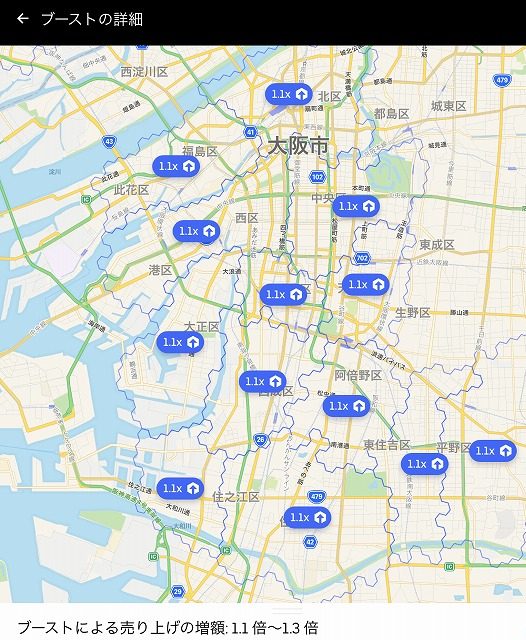
ブーストとは1件辺りの報酬が一定の倍率になるインセンティブです。
上記画像では青枠で囲まれたエリアの報酬が1.1倍になっています。
ブーストは主に新規配達エリアが追加された時や、配達注文が多い時間帯に付与される事が多いです。
Uber Eats(ウーバーイーツ) クエストとは
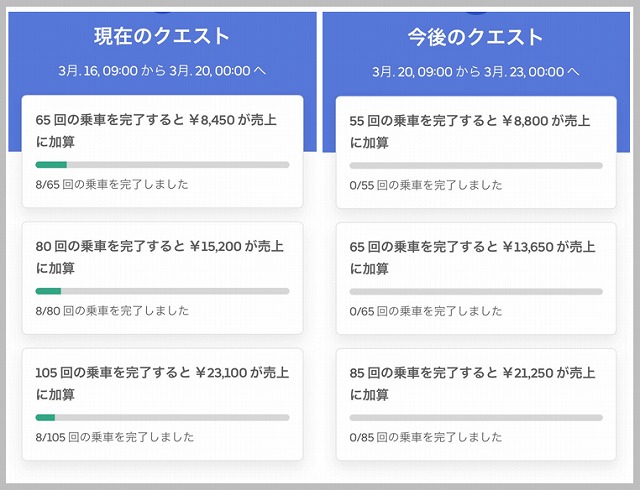
クエストは一定の配達件数に到達すると報酬が付与されるインセンティブです。
クエストには期間が2種類あり「当日クエスト」と「日跨ぎクエスト」があります。
どちらも配達依頼を受注した時点でカウントされます。
当日クエストは1日の決められた時間の間に一定数配達を完了すると貰える報酬です。
主に配達依頼が多い時間帯や雨の日に発生します。
日跨ぎクエストは数日の期間で一定数配達を完了すると貰える報酬です。
基本的に月~木曜日・金~日曜日の期間で発生し、日跨ぎは当日クエストと違い配達件数を自分で選択することができます。
選択期間は「月~木:日曜の深夜12時まで」・「金~日:木曜の深夜12時まで」となっています。
選択は間違えてしまっても期間まで変更可能ですが、選択を忘れると自動的に選ばれてしまいます。
ですので今後の稼働時間などを考えて、自分が達成できそうなクエストを選択し稼働をしましょう。
Uber Eats(ウーバーイーツ) ピーク料金とは
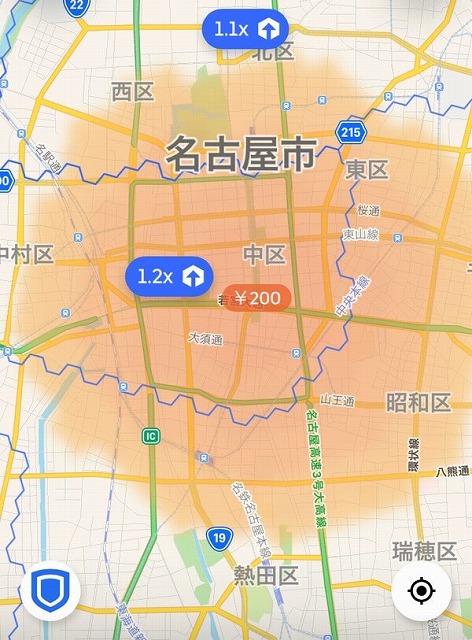
ピーク料金とは1件辺りの報酬が一定額加算されるインセンティブです。
上記画像では、赤くなっているエリアで配達をすれば基本の報酬に200円プラスされます。
主に配達依頼が多い時間帯や雨の日、配達員が不足している時に付与されます。
Uber Eats(ウーバーイーツ) 配達パートナーの報酬振込日
Uber Eats(ウーバーイーツ)で月曜から日曜まで稼働して得た報酬は、登録している銀行にもよりますが大体翌週の水曜日~金曜日に振り込みされます。
また後程ご説明しますが、Uber Eats(ウーバーイーツ)には現金払いがあり、場合によってはUber Eats(ウーバーイーツ)にお金を支払う事もあります。
Uber Eats(ウーバーイーツ) 配達に必要な物
配達に必要なの物ですがバッグはもちろん、その他にも必須な物やこれは持っていた方がいいものがあります。
まず必須な物ですがそれは「釣銭」です。
Uber Eats(ウーバーイーツ)の支払方法には現金払いがあり、注文者はお釣りのいらないピッタリの料金を払ってくれるわけではないので釣銭は必須です。
釣銭はUber Eats(ウーバーイーツ)で用意してくれないので、銀行の両替機などを使用して用意しましょう。
まずモバイルバッテリーについてですが、配達中は常にアプリを起動しGPSで場所を検知している状態ですのでバッテリーの減りが早いです。
スマホの機種にもよりますが1~2時間程度の配達であれば必要はありませんが、長時間配達する場合は必ず用意しておきましょう。
次にスマホホルダーですが、自転車やバイクなどに取り付けれるもので、マップを検索する場合に役立ちます。
周辺の地図を全て把握している方にとっては不要ですが、いちいちポケットやバッグからスマホを取り出してマップを見る手間が省けます。
最後に緩衝材ですが、こちらは緩衝材である必要はなく、バッグの中の隙間を埋めれるものであれば何でも大丈夫です。
配達用のバッグはとても大きく、配達でバッグの中がいっぱいになる事はほとんどありません。
隙間があると配達中に商品が動き、中身がぐちゃぐちゃになってしまう恐れがあるので、緩衝材などで隙間を埋めてズレを防止します。
Uber Eats(ウーバーイーツ) 配達パートナーとして稼働方法
まずはエリア内に入りUber Driverアプリを起動後、「出発」ボタンをタップしてオンラインにします。
対応エリアが分からない場合は「Uber Eats(ウーバーイーツ) 注文(利用)可能エリア」で紹介している方法でご確認ください。
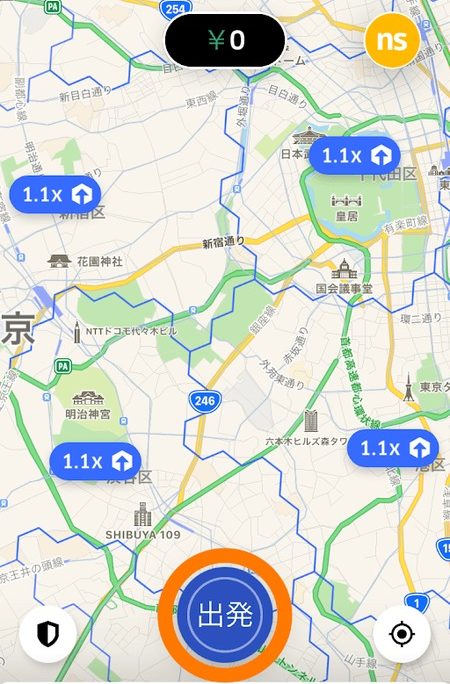
オンラインにしたら配達依頼が入るまで待ちます。
その場で待機でもいいし動きながらでもどちらでも大丈夫で、繁華街や人気のお店近くで待機すると配達依頼が入りやすいです。
配達依頼が入ると、下記画像のような画面が表示されます。
マナーモードにしていなければ音も鳴るので、気付かずスルーしてしまうという事はありません。
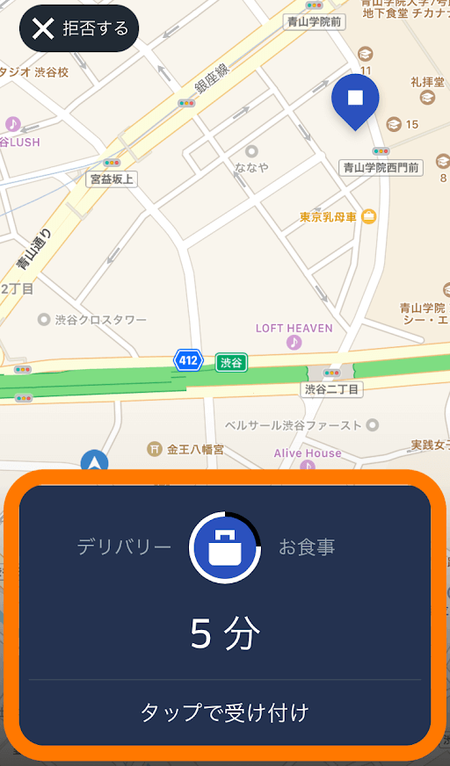
時間は現在地からお店に向かうまでに掛かるおおよその時間です。
この時間は車移動での計算の為、自転車の場合はもう少し時間が掛かると思ってください。
配達依頼を受ける場合はカバンマークの周りの白い線が一周する前に画面をタップしましょう。
白い線が一周してしまうと自動でキャンセル扱いになるので気を付けて下さい。
また体調が悪くなってしまった等で配達依頼を断りたい時もあると思います。
そんな時は左上の「拒否する」ボタンをタップすれば配達依頼を拒否できます。
配達依頼を受けたら料理を受け取りに行くお店の詳細が表示されるので、料理を受け取りに行きましょう。
お店の場所はUber Driverアプリのマップでも確認はできますが、道案内が必要な場合は画面右下の矢印ボタンをタップしましょう。
そうするとGoogle Mapのアプリが立ち上がり行き先まで自動的に案内してくれます。
ただどちらのマップの表示も、100%正確という訳ではなく多少の誤差があります。
ですのでお店の近くまで来たら、あとは目視で店舗の場所を確認しましょう。
どうしてもお店の場所がわからない時は、詳細に表示されている電話マークをタップするとお店と電話で連絡が取れるので確認しましょう。※通話料は自腹です。
お店に着いたらアプリで詳細を確認し料理を受け取りましょう。
まずは「レストランからのお知らせ」をチェックします。
お知らせには料理の受け渡し方法などが記載されており、記載がなければそのまま店舗内に入りオーダー番号を伝えて料理を受け取りましょう。(オーダー番号は数字とアルファベットが組み合わさったものです)
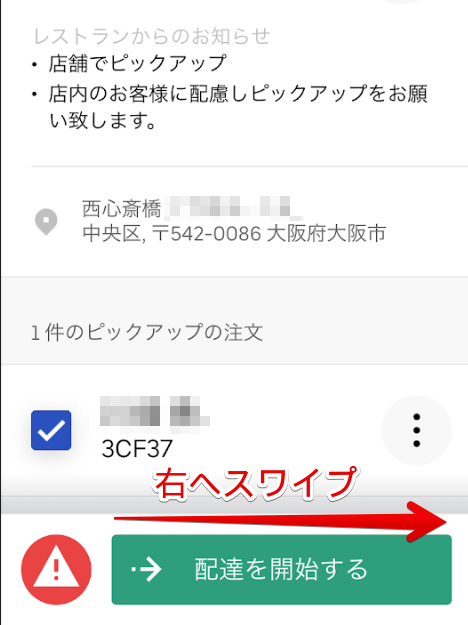
料理を受け取ったら「配達を開始する」をスワイプします。
最後に注文者の元まで料理を配達します。
「配達を開始する」をスワイプしたら、お店の詳細と同じような感じで注文者の詳細が表示されます。
あとはお店に料理を受け取りに行く時と同じように注文者に料理を届けに行きます。
もしマンション名や部屋番号が記載されてないなどで注文者の配達先が分からなかった場合は、電話マークをタップすると注文者と通話することができます。※通話料は自腹です。
ただ電話をかけても繋がらない場合が稀にあり、その時は通話後にカウントダウンタイマーが表示され注文者に通知が届きます。
そして10分以内に注文者から連絡がない場合はその注文はキャンセルとなりますが、報酬は貰えキャンセルになった料理は廃棄となるわけですが、処分方法については「各自で処分してください」とのことなので、自身で美味しく頂いても大丈夫です。
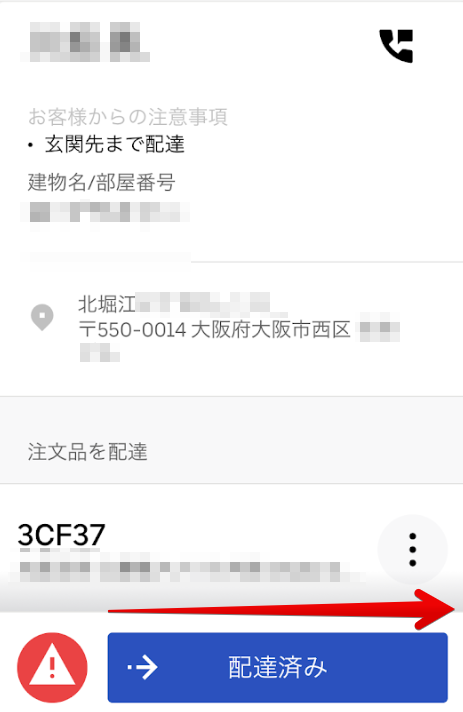
料理を渡したら最後に画面下の「配達済み」をスワイプしてこれで配達が完了します。
Uber Eats(ウーバーイーツ) 現金払いの処理方法

現金払いの配達を行うには下記の3つのうちどれか1つを行う必要があります。
- 40回以上Uber Eatsプラットフォームを使用して配達を行う
- Uber Eatsの注文者用アプリに、自身のクレジットカードまたはデビットカードを登録する
- Uber Driverアプリに、自身のクレジットカードまたはデビットカードを登録する
現金払いの配達を受けた際は注文者との対応はお釣りを計算して渡すだけですが、受け取った料理の代金はどうすればいいのかは、一部の状況を除き基本的には自身で所持していて大丈夫です。
その理由として「カード払い注文の配達で得た報酬」から「現金払いで受け取った金額」を差し引いた報酬が口座に振り込まれるからです。
カード払いの注文者が多いのでほとんどが上記の対応にはなりますが、稀に「現金払いで受け取った金額」が「カード払い注文の配達で得た報酬」を上回る場合があります。
その際は登録しているクレジットカードもしくはデビットカードに差額分の請求が来ます。
この差額金額はアプリ内の「売り上げの詳細」から確認することができます。
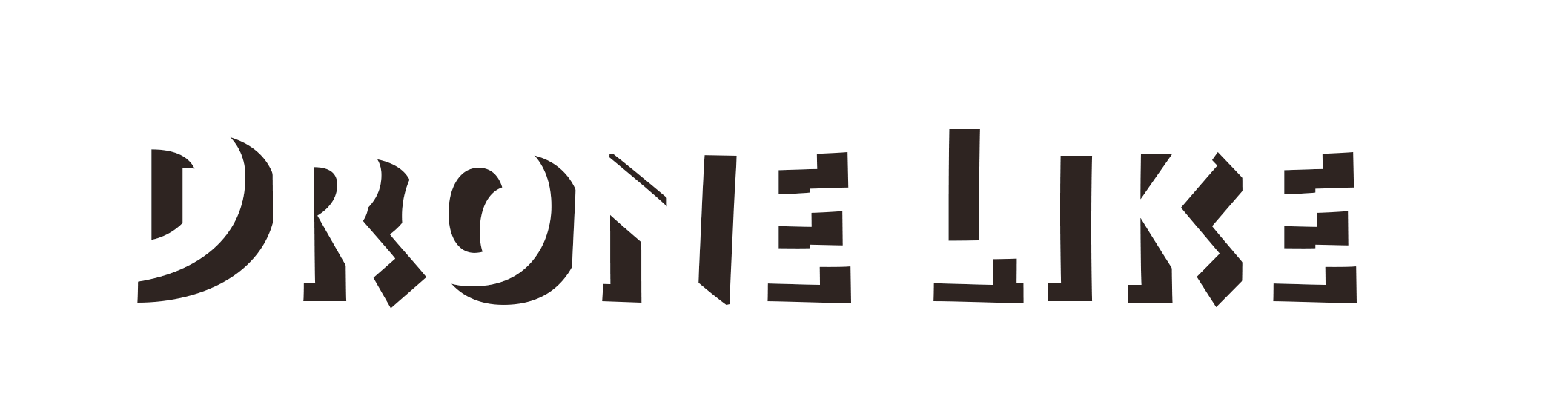
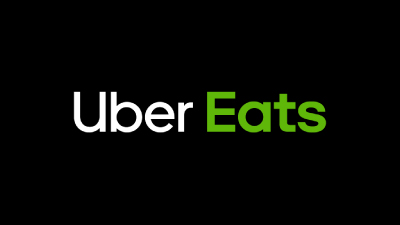
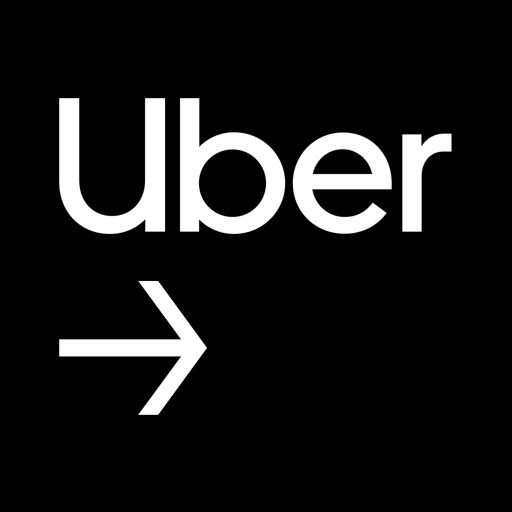





コメント